
Hvis du nogensinde har gravet rundt i kroge og kroge på dit tv eller skærmens billedjusteringsmenu, er du muligvis stødt på noget, der hedder "spiltilstand". Hvad betyder det? Lad os nedbryde det.
Spiltilstand kan muligvis betyde minimeret inputforsinkelse
Før vi starter, skal vi dække et par grundlæggende. For det første forstår du sandsynligvis, at dit tv eller din computerskærm ikke kun er en dum skærm tilsluttet et videokabel. Selv for en skærm, der ikke har nogen "smarte" internetforbundne funktioner, gemmer sig en hel del elektronik inde i plastikhuset, inklusive processorer, hukommelse og alle de andre ting, du generelt forventer at finde på en computer . Det er selvfølgelig ikke så kompliceret som en konventionel pc - det behøver det ikke at være. Men pointen er, at der foregår mere bag kulisserne for at oversætte det digitale input fra din computer, DVD-afspiller eller spilkonsol til et synligt billede, end du måske oprindeligt indså.

Så moderne skærme har computerdele. Det betyder, at i modsætning til nogle af de enklere fjernsyn og skærme tilbage i katodestrålerørens dage, overføres billeder ikke med det samme fra det, der er tilsluttet din skærm til selve skærmen. Der er en lille smule tid mellem, når skærmen modtager signalet fra videokablet, og når det er fuldt gengivet på skærmen. Det er den tid, det tager al den elektronik inde i dit tv eller skærm at behandle billedet, anvende forskellige indstillinger som lysstyrke, kontrast og farvekorrektion og oplyse dele af LCD-panelet og baggrundsbelysning med de korrekte data. Vi kalder denne gang inputforsinkelsen.
Inputforsinkelse er generelt meget lav i forbindelse med menneskers vision - mellem fem og ti millisekunder (ms) for de fleste moderne LCD-skærme. Det er højst et hundrede sekund. Dette er ikke en stor ting det meste af tiden. Så længe dit fjernsyns lyd er synkroniseret korrekt, kan din hjerne ikke mærke en 1/100 sekunds forskel, og du har ikke brug for lynhurtige reaktioner for at skrive en e-mail på en desktop skærm. Men inputforsinkelse kan være en stor aftale for at spille moderne pc- eller konsolspil. 1/100 af et sekund i et tempofyldt skydespil eller et rykende kampspil kan være forskellen mellem en punch landing eller ej.
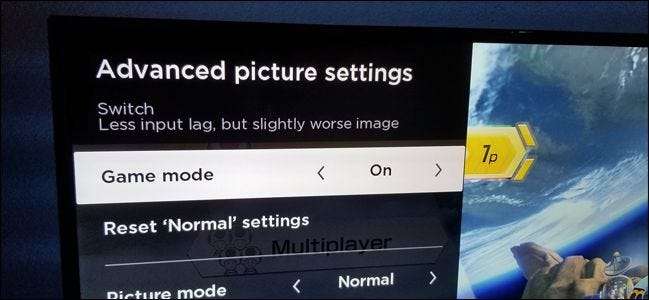
Det bringer os til spiltilstand. Når du aktiverer spiltilstand på nogle skærme og fjernsyn, fjerner den hele eller hele den behandling, som skærmen gør med billedet, for at få det fra kilden til skærmpanelet så hurtigt som muligt. Generelt betyder dette at barbere et par millisekunder væk, som at gå fra 10 ms forsinkelse ned til 6 ms.
Nogle avancerede tv'er eller skærme, især dem, der markedsføres til spillere med høje opdateringshastigheder, kan få den tid ned til kun et millisekund — en tusindedel af et sekund for billedet at gå fra din spilkonsol eller pc til panel foran dit ansigt. Ikke kun er dette godt under tærsklen for menneskelige reaktionstider, men det er også ved eller under inputforsinkelsen for controllere, tastaturer og mus for ikke at nævne måde, vej under den netværksforsinkelse, du oplever i ethvert online multiplayer-spil.
Forresten, hvis du har et tv (især et 4K-tv), der lider under den frygtede "sæbeoperaeffekt", og dit fjernsyns spiltilstand falder ind i denne kategori, kan det ofte reducere effekten at tænde det. Det er bedre at justere specifikke videoindstillinger for at reducere effekten , men hvis du ikke kan gøre det (måske er du hos en ven eller en slægtning, hvor du ikke vil rode med indstillingerne), kan det hjælpe at skifte til spiltilstand.
RELATEREDE: Hvorfor ser mit nye HDTVs billede hurtigere ud og "glat"?
... Eller spiltilstand kan bare være en anden farveindstilling
Desværre er udtrykket "spiltilstand" noget tvetydigt. Hvis dit tv eller din skærm ikke er designet med spil i tankerne, er "spiltilstand" muligvis ikke en indstilling, der er relateret til inputforsinkelsen overhovedet. Det kan bare være en anden farveprofil. Du har sandsynligvis også set disse i menuen: "normal" -tilstanden er et køligere billede med mere en blå tone, "film" -tilstanden har tendens til at blive varmere med højere kontrast for mere levende sorte, "sport" -tilstanden øger farvemætning og lysstyrke for let at se bevægelse og lyse farver. Du kan justere disse værdier manuelt med farveindstillingerne, men disse brede tilstande er ment som en hurtig måde at flytte mellem dem som equalizer-forudindstillinger på et stereoanlæg.
Hvis "spiltilstand" på dit tv eller din skærm kun er en farveindstilling, kan det se lysere og mere farverigt ud på en generelt tiltalende måde, men det påvirker ikke inputforsinkelsen på funktionelt niveau. Det kan endda gøre det lidt værre, afhængigt af hvilke effekter der anvendes. Dette gælder især for billigere budgetmodeller, hvor minimering af inputforsinkelse ikke er en prioriteret funktion.
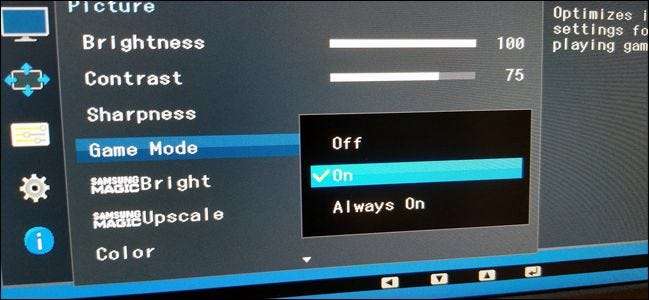
Desværre har skærmmenusystemerne i skærme og tv tendens til at være lidt vage om denne skelnen. Hvis du ikke er sikker på, om din skærm rent faktisk sænker inputforsinkelsen eller bare justerer farverne, når du aktiverer spiltilstand, skal du se i brugermanualen for at se, om den er stavet. (Hvis du ikke har det praktisk, skal du foretage en Google-søgning efter dit tv eller skærmens modelnummer og "manual" eller "support." Producenten har sandsynligvis en PDF-version tilgængelig online.)
Hvis det ikke er en mulighed, skal du se på billedet, når du aktiverer spiltilstand. Hvis billedets lysstyrke og mætning falder lidt og ser kedeligere ud, tager dit tv eller din skærm sandsynligvis noget af billedbehandlingen ud for at sænke inputforsinkelsen. Hvis det ser lysere ud og mere mættet med mere levende farver, er det sandsynligvis bare en farveindstilling. Hold det aktiveret, hvis du kan lide det, eller juster det manuelt, men det resulterer ikke i et hurtigere billede.
Skal du aktivere spiltilstand?
Lad os antage, at spiltilstand på din skærm eller tv er den slags i det første eksempel. Skal du aktivere det for at sænke inputforsinkelsen? Det kommer an på. Hvis du ikke har bemærket nogen særlig forsinkelse i din konsol eller pc-spil med dine nuværende indstillinger, har du sandsynligvis det fint. Igen arbejder vi med trin af tid, der er så små, at de fleste ikke engang bemærker dem det meste af tiden. Den trådløse forbindelse til din controller eller Wi-Fi-forbindelsen til dit hjemts router er sandsynligvis en meget mere betydelig bekymring, hvis du er bekymret for en multiplayer-fordel.
Men hvis dine reaktionstider er så hurtige, og dit foretrukne spil er så hurtigt, at en hundrededel af et sekund ofte kan gøre en forskel, så ja, at aktivere spiltilstand kan hjælpe dig med at få en lille konkurrencemæssig fordel. Dette gælder især for skyttere og krigere, der spilles lokalt - runder med delt skærm Gør du , fire-spiller runder af Super Smash Bros. , den slags ting. Dette er dobbelt så sandt, hvis du har et high-end tv eller skærm med en superhurtig responstid under 5 ms, hvilket vil få en meget større reduktion i inputforsinkelse med aktiveret spiltilstand.
Bemærk, at når der anvendes en latens-sprængende spiltilstand, kan din samlede billedkvalitet muligvis gå ned, især med hensyn til lysstyrke og farvenøjagtighed. Det er, hvad der sker, hvis du beder din skærm eller dit TV om at slukke for al den billedbehandling, som den har anvendt for at få tingene til at se bedre ud. Men hvis du er desperat efter at få hver eneste del af hastighed ud af din skærm, kan det være værd at tænde den. Husk bare at deaktivere det for de input, du bruger til at se konventionel video.
Billedkredit: iFixIt (tysk)






